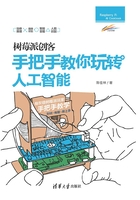
上QQ阅读APP看书,第一时间看更新
1.5.2 切换用户
如果你以pi的身份登录系统,那么~是/home/pi的简写。类似地,~jo是/home/jo的简写。对于其他用户,也是一样的道理。
su - jo是切换用户的命令。使用这个命令后,你的命令行会加载jo这个用户的环境变量,然后会跳转到/home/jo文件夹。注意,在很多Linux系统上,su会切换到root用户。在树莓派系统上,不建议直接使用su,而是只在需要超级权限的时候使用sudo。sudo -s命令会让你接下来拥有超级用户权限,使用exit命令可以退出超级用户状态。在一般情况下,不要使用su或者sudo -s这两个命令。想要定制命令行,我们可以编辑~/.bashrc文件。接下来使用more ~/.bashrc命令查看用户jo的命令行配置。在文件里,你会看到很多大写的变量,比如HISTSIZE以及PS1。变量PS1控制了命令提示符的文本,比如现在是jo@raspberry ~ $,若要改变命令提示符,则只需要改变变量的值export PS1=“tutorial@magpi >”。
这只是一项暂时的改变,输入exit之后命令提示符又变回原来的值。如果你想要永久地改变命令提示符,那么你需要把命令提示符PS1的值保存到~/.bashrc文件里。你可以上网去寻找一些特别的定义命令提示符的方法。
每次登录Bash命令行,~/.bashrc文件都会被读取。所以,保存在里面的设置会一直生效,除非你把默认的命令行改为Bash以外的其他终端。
可以看一看自己系统上的PS1是如何定义的。例如,在笔者的机器上查看:
\[\e]0;\u@\h: \w\a\]${debian_chroot:+($debian_
chroot)}\[\033[01;32m\]\u@\h\[\033[00m\]:\[\033[01;34m\]\
w\[\033[00m\]\$
这里的PS1定义了大量的配置信息,包含颜色、所在路径等,所以不建议对这个变量进行修改。